-

- Копіювання
- Копіювання до ПК з Windows
-
Встановлення програмного забезпечення (інтегроване)
- Копіювання файлів на диск шляхом підключення до Blu-ray рекордера
- Дублювання файлів на диск шляхом підключення DVD-рекордера
- Дублювання файлів на відеокасету VHS шляхом підключення до відеомагнітофона
- Копіювання файлів на картку SD
- Копіювання до ПК з Windows
- Перевірка системних вимог (посібник)
- Встановлення програмного забезпечення (інтегроване)
- Резервне копіювання всіх файлів
- Систематизація файлів
- Запис відеозаписів на диски
- Резервне копіювання файлів без використання наданого програмного забезпечення
- Список файлів та папок
- Копіювання до комп’ютера Mac
Встановлення програмного забезпечення (інтегроване)
Ви можете відтворювати записані зображення у форматі календаря та виконувати редагування за допомогою наданого програмного забезпечення.
При недостатньому заряді акумулятора, цей процес запису буде перервано. Спочатку повністю зарядіть акумулятор.
Підготовка
Підключіть цей пристрій до комп’ютера за допомогою кабелю USB.
Windows 8/Windows 8.1
Відкрийте кришку роз’єму.
Підключіть камеру до ПК, використовуючи USB-кабель з комплекту.
Перед тим як під’єднати кабель, закрийте РК-екран для вимкнення даного пристрою.
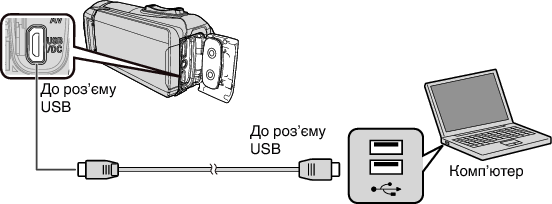
Відкрийте РК-екран.
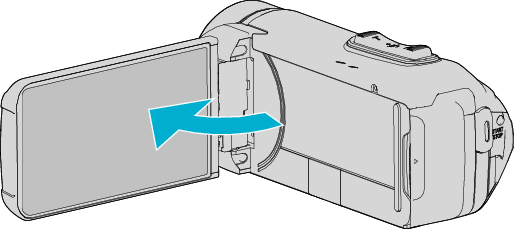
Цей пристрій увімкнеться та відобразиться меню „ВИБРАТИ ПРИСТРІЙ“.
Натисніть „ПІДКЛЮЧИТИСЯ ДО ПК“.

Натисніть „ВІДТВОРИТИ НА ПК“.

Від’єднайте USB-кабель, щоб повернутися до екрану запису або відтворення.
На комп’ютері з’являється вікно „Everio Software Setup“.
Після перемикання екрану операції робляться на комп’ютері.
Виконайте наступні операції на своєму комп’ютері.
(Для Windows 8) Натисніть піктограму „Search“.
(Для Windows 8.1) натисніть
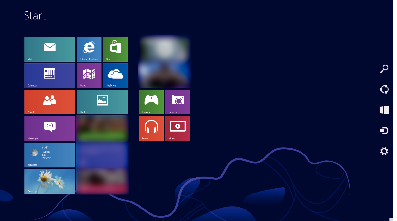
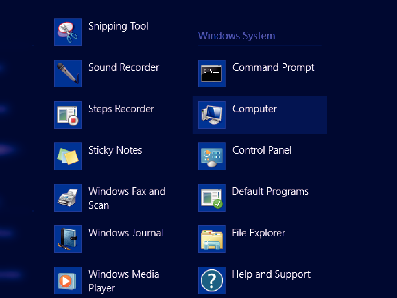
Якщо піктограма „Computer“ відображається на робочому столі, натисніть двічі на піктограму, щоб відкрити „Computer“.
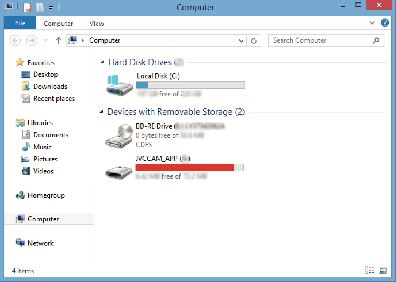
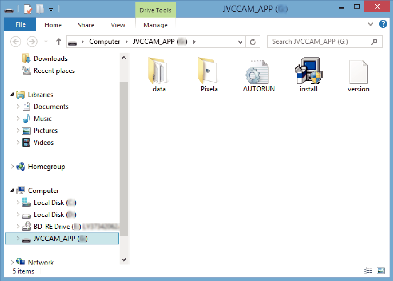
Через деякий час з’явиться „Software Setup“.
Натисніть на „Everio MediaBrowser 4“.
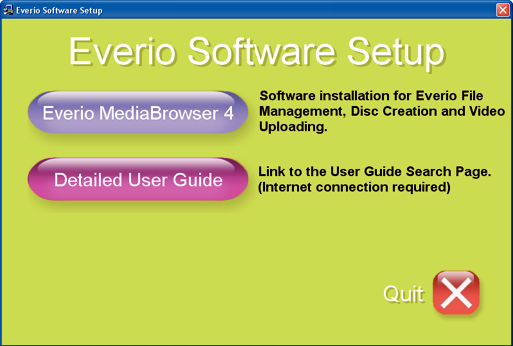
Виконуйте інструкції на екрані для завершення інсталяції.
Натисніть на „отово“.
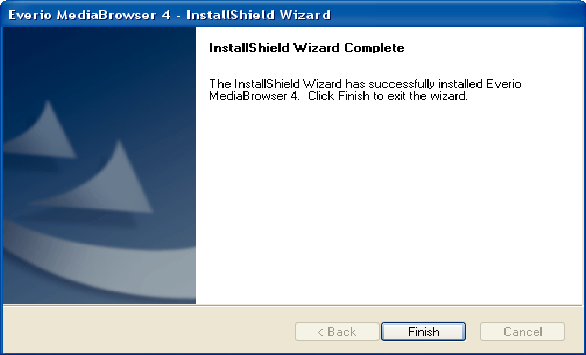
Натисніть на „ВЫЙТИ“.
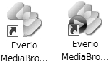
Встановлення закінчено, а на робочому столі створені дві піктограми.
Відключіть цей пристрій від вашого ПК.
ПРИМІТКИ
Якщо „Everio Software Setup“ не з’явиться, натисніть двічі на „JVCCAM_APP“ у „My Computer“ або „Computer“, а потім двічі натисніть на „install (або Install.exe)“.
Якщо діалогове вікно автоматичного відтворення не з’явиться, виберіть „Відкрийте папку з необхідними файлами“ та натисніть „ДОБРЕ“. Потім натисніть „install (або Install.exe)“ у папці.
Windows Vista/Windows 7
Відкрийте кришку роз’єму.
Підключіть камеру до ПК, використовуючи USB-кабель з комплекту.
Перед тим як під’єднати кабель, закрийте РК-екран для вимкнення даного пристрою.
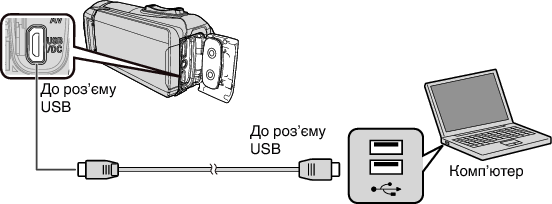
Відкрийте РК-екран.
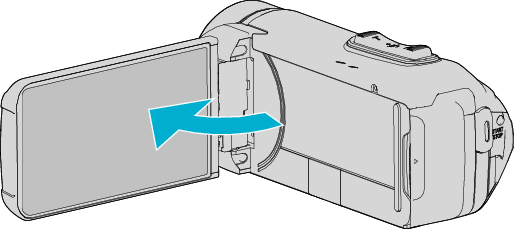
Цей пристрій увімкнеться та відобразиться меню „ВИБРАТИ ПРИСТРІЙ“.
Натисніть „ПІДКЛЮЧИТИСЯ ДО ПК“.

Натисніть „ВІДТВОРИТИ НА ПК“.

На комп’ютері з’являється вікно „Everio Software Setup“.
Після перемикання екрану операції робляться на комп’ютері.
Виконайте наступні операції на своєму комп’ютері.
*Windows 7
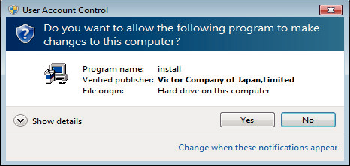
У випадку Windows Vista, натисніть „Allow“ (продовжити).
Через деякий час з’явиться „Software Setup“.
Якщо воно не з’явиться, натисніть двічі на „JVCCAM_APP“ в „Computer“ або „My Computer“, а потім двічі натисніть на „install.exe“.
Натисніть на „Everio MediaBrowser 4“.
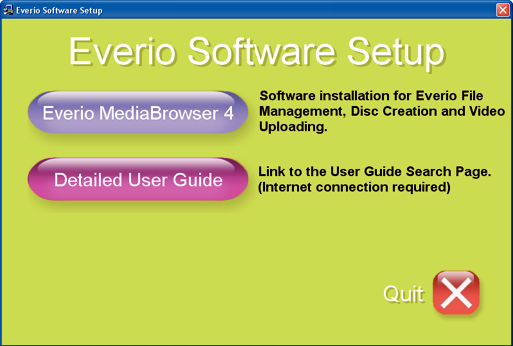
Виконуйте інструкції на екрані для завершення інсталяції.
Натисніть на „отово“.
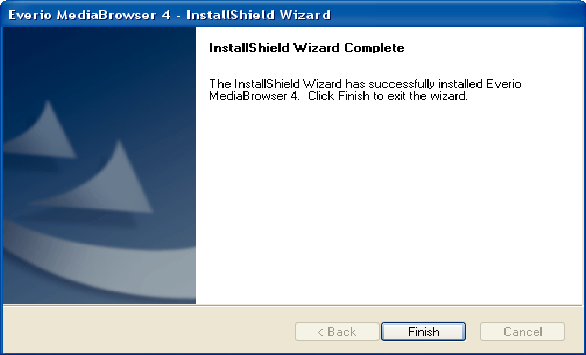
Натисніть на „ВЫЙТИ“.
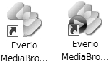
Встановлення закінчено, а на робочому столі створені дві піктограми.
Відключіть цей пристрій від вашого ПК.
ПРИМІТКИ
Якщо „Everio Software Setup“ не з’явиться, натисніть двічі на „JVCCAM_APP“ у „My Computer“ або „Computer“, а потім двічі натисніть на „install (або Install.exe)“.
Якщо діалогове вікно автоматичного відтворення не з’явиться, виберіть „Відкрийте папку з необхідними файлами“ та натисніть „ДОБРЕ“. Потім натисніть „install (або Install.exe)“ у папці.
